Установка Citrix MetaFrame
После успешной установки Windows 2000 Server и настройки терминальных служб, установка Citrix MetaFrame 1.8 происходит достаточно легко и быстро.
Перед установкой MetaFrame вы должны учитывать ряд вещей. Если вы хотите установить MetaFrame на тот же раздел жесткого диска, что и Windows 2000, то убедитесь в наличии достаточного свободного для установки MetaFrame плюс размер, равный двукратному объему установленной RAM. Если вы хотите использовать переназначения драйвов, то установите все приложения после установки MetaFrame. Все сетевые протоколы должны быть настроены до установки MetaFrame.
- Вставьте CD с MetaFrame в сервер. Если разрешен автозапуск CD, то появится экран установки. В противном случае запустите с CD setup.exe.
-
Читайте и следуйте инструкциям на экране. В конце установки сервер перезагрузится. Это необходимо для продолжения установки.
-
Экран лицензирования позволяет установить пакеты лицензий для MetaFrame 1.8 for Windows во время установки. Если вы устанавливаете лицензии во время установки, то у вас есть 35 дней для регистрации сервера на Citrix Systems. Для добавления пакетов лицензий щелкните кнопку Add.

-
Вы можете задать систему переназначения драйвов клиентов. По умолчанию драйвы сервера сохраняют свои буквы (начинаются с C:, D: и т.д.), а клиентские диски начинаются с V:, U: и т.д. Однако, пользователю это интуитивно может быть непонятно.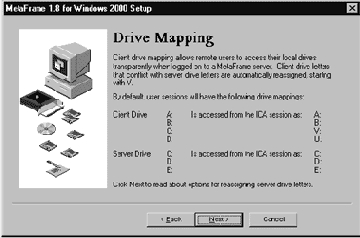
Окно "Server Drive Reassignment" (переназначение дисков сервера) разрешает функцию переназначения дисков и настроку начальной буквы. драйва. При использовании кластеров и балансировки приложений убедитесь, что на всех серверах используется одна и та же конфигурация переназначений.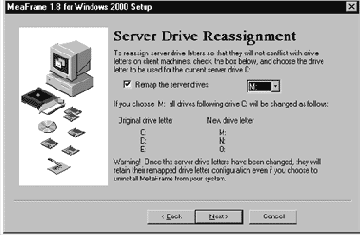
Для установки пакетов лицензий щелкните кнопку со знаком "плюс" и введите серийный номер лицензии. Ключ лицензии находится на обратной стороне коробки CD. Лицензионный код на коробке имеет вид "XXXX" одним полем, чтобы предотвратить его ввод в качестве ключа лицензии. При регистрации лицензионного ключа в Citrix вы получите машинный код из столбца лицензионного кода в окне лицензирования. После установки этот экран открывается из панели задач "Citrix".
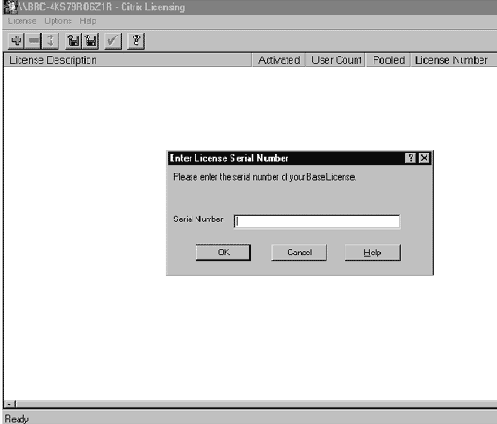
Выберите сетевые протоколы, которые будут нести траффик ICA. Вам доступны только ранее установленные протоколы. Для каждого из протоколов будет сконфигурировано соединение ICA по умолчанию.
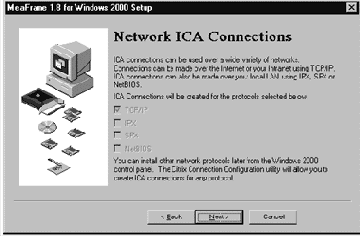
Если вы будете использовать модемные соединения, вы можете во время установки сконфигурировать модемы. Модемы нельзя настроить одновременно для RAS и ICA. Модемы, уже настроенные для RAS, недоступны для выбора.
Предупреждающее окно говорит, что установленные ранее приложения могут оказывать влияние на функцию переназначения дисков.
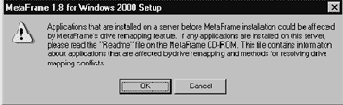
Всеми силами старайтесь избегать такого конфликта установкой MetaFrame до установки приложений на сервере. Если же вы успели установить приложение, поищите в файле README, идущем в комплекте с MetaFrame, процедуру изменения реестра, требуемую для устранения конфликта.
Совет
Если вы строите пилотную систему или настраиваете несколько серверов на одно и то же приложение, не устанавливайте пакеты лицензий во время инсталляции. После инсталляции вы можете установить приложения, а затем сделать полное резервирование сервера. Это позволит восстановить сервер из пилотной системы вместо его переустановки после истечения 35 дней.
